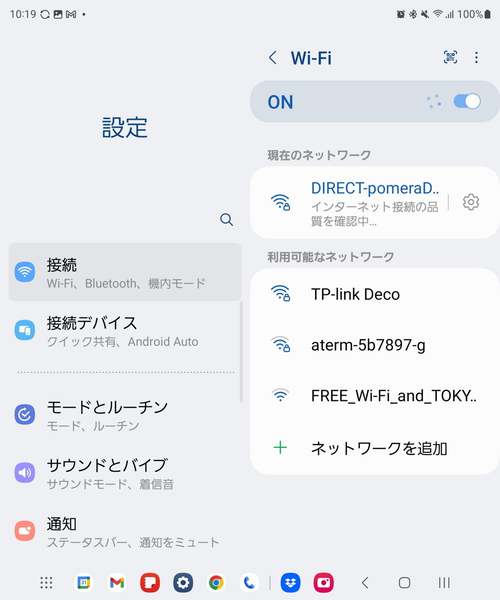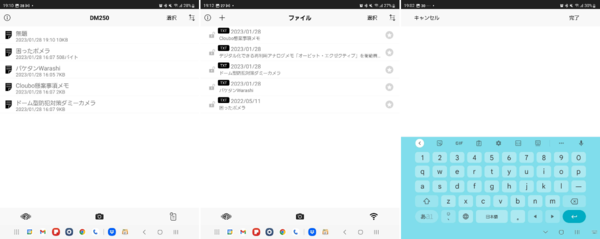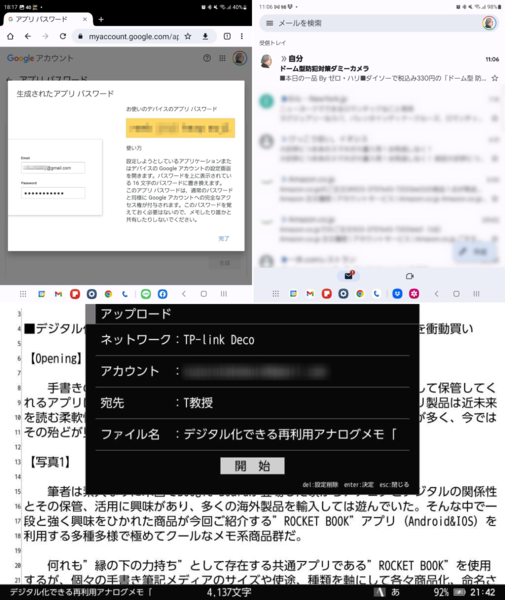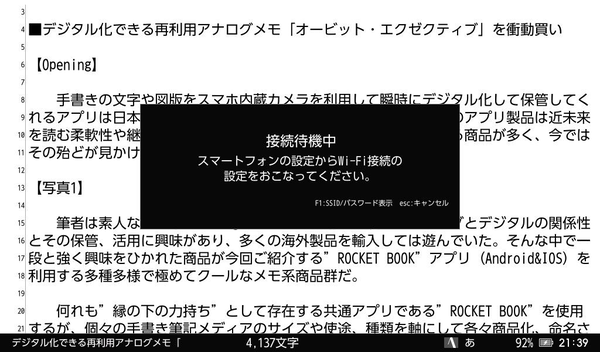
ポメラ側で「アプリ接続」を起動すると、スマホ側でWi-Fi接続するよう指示される。画面が表示された「DIRECT-pomeraDM250」とWi-Fi Direct接続。アプリ接続中はポメラ側は使用不可となる
DM250とスマホ間でファイルを送受信する
「アプリ接続」が筆者の想定外で超ショック……
ポメラ DM250で「アプリ接続」を実行すると、スマホ側でWi-Fi接続設定を求められる。無事ポメラとスマホが「Wi-Fiダイレクト」接続されると、スマホ側のアプリ画面でポメラ内部メモリーに収納されたテキストフィルとスマホ側に収納されたポメラのテキストファイルを切り替えて表示できる。アプリ接続中はポメラ側は一切の操作が不能となり、すべてのファイル操作はスマホ側ですることとなる。残念ながらポメラ内部のSDカードの内容は対象外だ。
ごく普通のファイルマネージャー的操作を想定していた筆者は、扱えるテキストファイルがポメラ側で作られたファイルに限られることが想定外だった。ほかのパソコンで入力編集してスマホ内部にある任意のテキストファイルも、アプリ接続でポメラ側に送って編集操作ができるものと思っていたが、これがまったくできない。できるのはポメラで作ったテキストファイルと、スマホ上のpomera Linkアプリの中で入力したテキストファイルだけのようだった。これは超ショックだ。
ポメラで作成したテキストファイルをスマホやパソコン側に転送するには、ツールの「アップロード」機能でも使える。これは以前からあるGmailの機能を利用して、ポメラで作成したテキストファイルをGmailの本文として送る仕組みを利用しているものだ。
ただしグーグルは2022年5月30日以降、ユーザー名とパスワードだけでGoogleアカウントにログインするサードパーティ製のアプリとデバイスのサポートを中止した。なので、まずはGoogleアカウントにログインして2段階認証のパスワードを発行して「アップロード」機能の中でパスワードとして入力する必要がある。これは一回きりの作業で2度必要はない。
2段階認証によるパスワードを設定後は、アップロード機能を利用することによってポメラで作成したテキストファイルをGmail本文として自分宛に送れば、テキストファイルのパソコン側への転送問題は解決だ。ふだん超ナチュラルなDropboxやOneDrive、Googleドライブなどを意識せずに使っていると、太古の日本語ワープロの世界に引き戻された様な錯覚に陥る。しかし、ないよりはマシなので文句は言わないでおこう。

この連載の記事
-
第780回
トピックス
好みの時間を設定可能、乾電池式「ポモドーロタイマー」を衝動買い -
第779回
トピックス
レノボとAmazonベーシックのお勧め「ラップトップスタンド」を衝動買い -
第778回
トピックス
折ってちぎって6人で使える「Paper Pens」を衝動買い -
第777回
トピックス
ゲオでレトロ感満載「FM付き レトロスピーカー」を衝動買い -
第776回
トピックス
発売日に電子メモ「Boogie Board(papery)」を予約衝動買い -
第775回
トピックス
ユーザー評価の高いJPRiDE「model i ANC」を手に入れた! -
第774回
トピックス
割り切りが素晴らしい3COINSの3300円スマートウォッチを衝動買い -
第773回
トピックス
Galaxy純正の遺失物トレースタグ「SmartTag2」を衝動買い -
第772回
トピックス
昭和レトロなプレーヤー復刻版「サウンドバーガー」を衝動買い -
第771回
トピックス
人生最後の腕時計「ロレックス エアキング」を衝動買い -
第770回
トピックス
実測37g! 折り紙式ポータブルマウス「OriMouse」を衝動買い - この連載の一覧へ